調整覆疊素材
只要知道如何應用覆疊素材和覆疊軌,您就可以輕鬆在專案中達成各種不同的特效。
1 在「時間軸」上,選取素材。
2 在「播放器」面板的瀏覽區域或「時間軸」中,將即時預覽列移動至您要分割素材的位置點。
3 在「播放器」面板中,按一下「分割素材」按鈕  。
。
 。
。1 在「時間軸」中,選取素材。
2 請執行下列其中一項:
• 將覆疊素材拖曳至預覽視窗中所需的區域。
• 在「預覽視窗」中,對素材按一下滑鼠右鍵,然後從內容功能表選擇一個選項。
• 在「選項」面板中,按一下「編輯」標籤上的「對齊選項」,然後按一下下拉式清單的選項。
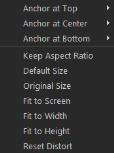
• 在預覽視窗中,拖曳覆疊素材上的控點來調整大小。
備註: 如果您拖曳角落控點,在調整素材大小時會維持寬高比。
• 在「預覽視窗」中,拖曳覆疊素材上的綠色控點以使其扭曲。
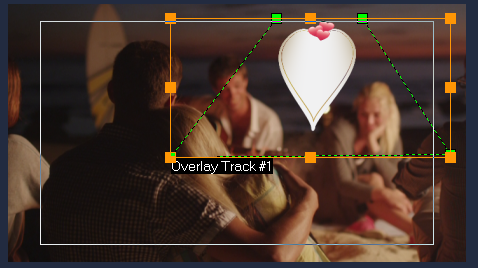
拖曳綠色節點以扭曲素材。